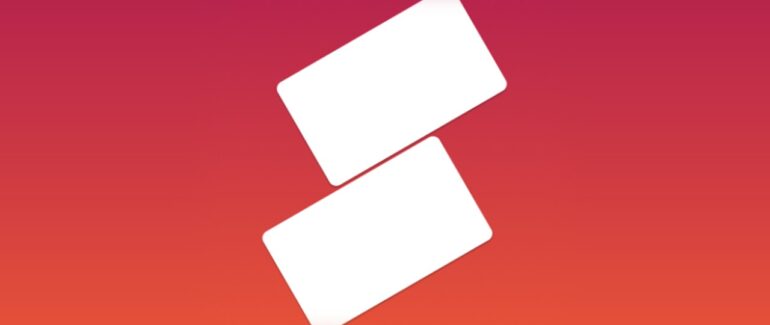Simplenote – jednoducho poznámky
Simplenote je jednoduchá multiplatformná aplikácia na zapisovanie poznámok. Môžete rátať s plnou prístupnosťou a synchronizáciou medzi zariadeniami. Ja používam Android a Windows, takže popis prostredia aplikácií sa bude vzťahovať na tieto 2 operačné systémy.
Synchronizácia medzi zariadeniami a multiplatformnosť
Výhodou Simplenote je to, že po prihlásení so svojím účtom na rôznych zariadeniach budete mať všetky poznámky synchronizované. Teda poznámku, ktorú pridáte v počítači alebo na webe, nájdete v mobilnom telefóne a naopak. Takisto je dostupná aj prístupná na všetkých platformách – Android, iOS, Windows. Nie som si istá, či je aj pre macOS, ale tu (tak ako aj na Windows) odporúčam webovú verziu Simplenote. V ničom sa neodlišuje od nainštalovanej aplikácie.
Inštalácia a prvé spustenie
Simplenote stiahnete z Obchodu Play pre telefóny s Androidom a App Storu pre operačný systém iOS. Aplikácia je zadarmo a inštalácia prebieha bežným spôsobom. Prostredie je v angličtine, no použité výrazy patria dnes k bežnej slovnej zásobe. Po prvom spustení je buď potrebné sa zaregistrovať (Sign Up), alebo prihlásiť (Log In).
Registrácia
- Poklepete na tlačidlo Sign Up (registrovať).
- Do korektne popísaného editačného poľa zadáte najprv svoj e-mail a potvrdíte znova Sign Up.
- Na zadanú adresu príde e-mail, kde aktivujete odkaz pre vytvorenie hesla.
- Ten sa otvorí vo webovom prehliadači. Uvidíte formulár s dvomi editačnými poľami. V prvom iba na čítanie je zadaná e-mailová adresa, do druhého (Password) napíšete prihlasovacie heslo.
- Aktivujete tlačidlo Sign Up. Je škoda, že aj v prípade, že žiadne heslo zadané nie je, tlačidlo vyzerá ako aktívne.
- Ak registrácia prebehla úspešne, otvorí sa stránka so stručným popisom funkcií a do e-mailovej schránky dostanete e-mail s upozornením.
Prostredie Simplenote
Aby ste sa do aplikácie dostali, je potrebné sa prihlásiť e-mailovou adresou a heslom, ktoré ste zadali pri registrácii, alebo ak máte, môžete využiť účet na WordPress.com.
Prostredie je inak veľmi jednoduché. V hornej časti obrazovky nájdete len v ľavom rohu tlačidlo Open drawer (ponuka) a v pravom Search notes or tags (vyhľadávanie). Prakticky celú zvyšnú časť zaberajú poznámky. Po prvom spustení tu nájdete len jednu s názvom Welcome to Simplenote. No a v pravom dolnom rohu displeja je kľúčové tlačidlo New Note (nová poznámka). To je všetko.
Pridávame poznámku
Pre pridanie poznámky poklepete na tlačidlo New Note (nová poznámka). Otvorí sa editačné pole a môžete ihneď začať písať. Vo webovej aplikácii použite skratku CTRL+Shift+I.
Tu sa na chvíľku zastavím. Aby webová aplikácia správne pracovala so screen readerom, je potrebné ju optimalizovať. Urobíte tak stlačením klávesovej skratky Alt+F1 a následne CTRL+E.
Prvý riadok poznámky je graficky vyznačený ako nadpis, avšak nie je oštýlovaný, a tak ho TalkBack aj NVDA úspešne ignorujú.
Simplenote umožňuje vkladať buď čistý text, alebo kontrolný zoznam (checklist). Medzi textom a zoznamom prepínate v hornej časti displeja tlačidlom Toggle Checklist alebo klávesovou skratkou CTRL+Shift+C.
Po skúsenostiach z Google Keep som čakala, že sa pri každej položke objaví začiarkavacie políčko, ktorým budem môcť položku označiť ako vybavenú, no nestane sa tak. Aspoň z pohľadu používateľa čítača obrazovky sa pred každou položkou objaví niečo, čo NVDA identifikuje ako „symbol 0“, TalkBack nijako. Písala som aj vývojárom, sľúbili nápravu, no zatiaľ sa nič nezmenilo. Takže ak si potrebujete písať zoznamy s tým, že každú položku chcete odčiarknuť ako hotovú, ostaňte pri Google Keep.
Poznámku nemusíte nijako ukladať, deje sa tak automaticky. Po dopísaní sa stačí vrátiť tlačidlom Späť na telefóne a ihneď ju uvidíte na hlavnej obrazovke.
Pracujeme s poznámkami
Zatiaľ to vyzerá tak, že do Simplenote je možné len písať poznámky a aj to v nie až tak prístupnej forme. Nie je tomu tak. Aplikácia má niekoľko veľmi užitočných funkcií, ktoré napríklad Google Keep neponúka. Medzi ne patrí napríklad formátovanie v Markdowne alebo prepájanie poznámok pomocou spätných odkazov.
Formátovanie poznámok
Nebojte sa, pre tých pokročilejších, ktorí by si poznámku predsa len naformátovať chceli, ponúka Simplenote jednoduchú možnosť – značkovací jazyk Markdown. Aktivujete ju na mobile cez tlačidlo v prav
om hornom rohu More Options > Markdown, na webe Actions > Markdown.
Ak chcete využiť formátovanie v Markdowne, veľmi odporúčam písať poznámky vo webovej aplikácii. Na to, aby som vysvetľovala princípy Markdownu, tu nie je priestor, ale aspoň stručne úplné základy:
- Nadpisy – krížik – 1 krížik je nadpis prvej, 2 krížiky nadpis druhej, 3 krížiky tretej úrovne. Príklad: # Nadpis prvej úrovne
- Zoznam – číslovaný – 1., 2., 3., odrážkový – znak + (plus) pred položkou alebo * (hviezdička). Tu je potrebné dať pozor, aby pred aj za zoznamom ostal prázdny riadok.
- Odstavec – medzi odstavce vložíte prázdny riadok.
- Odkaz – popisný text odkazu uzavriete do hranatých zátvoriek, URL adresu do obyčajných. Príklad: [Technológie bez zraku](https://technologiebezzraku.sk)
- Tučné písmo – pred aj za text vložíte párovú značku ** (dve hviezdičky). Príklad: ** Text tučným písmom **
S takto naformátovanou poznámkou vie čítač obrazovky korektne pracovať, ak si ju zobrazíte v náhľade (Preview) – na mobile poklepaním na rovnomenné tlačidlo, na webe skratkou CTRL+Shift+P.
Triedenie poznámok
V Simplenote nemáte veľké možnosti, ako poznámky upratať. Jedinou možnosťou je triediť ich podľa tagov (značiek). Tagy vložíte hneď pri písaní poznámky do poľa s názvom Add tag. Tag si môžete predstaviť ako kľúčové slovo, ktoré poznámku najviac vystihuje.
Prečo je to dobré? Ak si v značkách udržíte poriadok, môžete ich použiť ako provizórny priečinok, pretože poznámky sa podľa nich dajú filtrovať. Ak vo vyhľadávacom poli zadáte text tagu, alebo poklepete či stlačíte Enter na niektorom z nich, dostanete všetky poznámky, ku ktorým ste tento tag pridali.
Oproti priečinku majú tagy jednu veľkú výhodu a aj nevýhodu – môžete ich k jednej poznámke pridať viac. Ak je poznámka rozsiahla, budete možno chcieť pridať k nej viacero kľúčových slov, aby ste vedeli, o čom je. To so sebou ale nesie riziko zahltenia tagmi, takže ľahko stratíte prehľad.
Interné odkazy
Interným odkazom môžete odkazovať v jednej poznámke na inú a vytvoriť si tak jednoduchú databázu poprepájaných navzájom súvisiacich znalostí. Vnútorné odkazy je možné vložiť dvomi spôsobmi:
- Automatické dopĺňanie – začnete písať odkaz, ktorý sa vždy začína hranatou zátvorkou tak, ako som spomenula vyššie pri vytváraní odkazov v Markdowne. Interný odkaz ale nie je závislý na tom, či máte Markdown povolený alebo nie. Za hranatou zátvorkou napíšte nejaké slovo z názvu poznámky a aplikácia ponúkne tie, ktoré daný výraz obsahujú. Konkrétnu poznámku vyberiete poklepaním alebo Enterom.
- Kopírovanie a prilepenie – otvoríte poznámku, v mobile cez tlačidlo More Options > Copy Internal Link a na webe Actions > Copy Internal Link odkaz skopírujete a jednoducho prilepíte do inej poznámky.
V obidvoch prípadoch to vyzerá takto:
- Adresa poznámky: [Welcome to Simplenote](simplenote://note/agtzaW1wbGUtbm90ZXIRCxIETm90ZRiAgIis3eiSCww)
- Výsledok v náhľade: Welcome to Simplenote
Zdieľanie, publikovanie a spolupráca
Na prvý pohľad sa tieto 3 funkcie zdajú podobné, každá však robí trošku niečo iné.
- Zdieľanie – po poklepaní na More Options / Actions > Share je možné poznámku zdieľať cez Bluetooth, prípadne ju uložiť do kalendára. V mobilných telefónoch od Samsungu môžete využiť aj Zdieľanie na blízku.
- Spolupracovníci – na poznámkach nemusíte pracovať sami. Ak chcete pridať spolupracovníka, poklepete na More Options / Actions > Collaborators. Aj spolupracovník však musí mať Simplenote účet.
- Publikovanie poznámky – poznámky môžete vkladať aj ako odkazy do článkov, alebo zverejniť na webe. Urobíte tak cez More Options / Actions > Publish a následne Copy Link. Odkaz na skopírovanú poznámku vyzerá takto: http://simp.ly/p/gQHqZZ.
Záver
Simplenote nie je to, čo sa na prvý pohľad zdá. Vo veľmi jednoduchej a prístupnej forme ponúka niekoľko funkcií, ktoré sú pre človeka, ktorý si rád robí poznámky v štruktúrovanej forme, priam nevyhnutné.
Či už ide o formátovanie v Markdowne, interné odkazy alebo aj možnosť zdieľania rôznymi spôsobmi. Trošku mi chýba triedenie do priečinkov, no sčasti ich zastúpia tagy. Mrzí ma len nedotiahnutý checklist.
Ak sa chcete niečo spýtať, píšte na Facebooku, Twitteri, e-mailom alebo do komentárov pod článkom. Akú aplikáciu na poznámky využívate vy? Podeľte sa.
Článek Simplenote – jednoducho poznámky vyšel původně na webu technologiebezzraku.sk.